如何在电脑上安装无线网卡
1、首先,准备好我们要用到的无线网卡和驱动光盘,购买无线网卡时一般都会带驱动光盘的,这里以水星无线网卡为例

2、然后,将无线网卡插在电脑USB插口上,驱动光盘放在电脑光驱盘里


3、这时,在电脑桌面上点击”计算机“图标,打开页面会出现驱动安装图标,如图
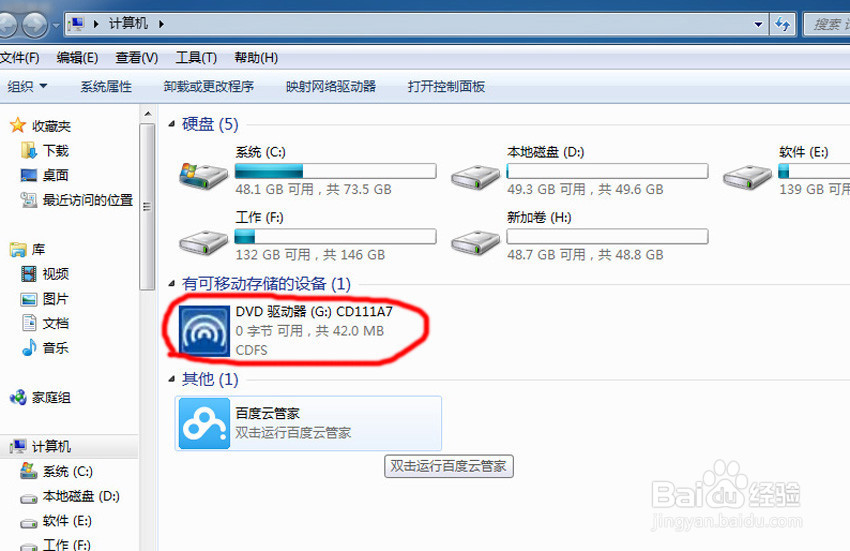
4、然后,双击无线驱动图标,这时会弹出无线网卡安装向导,点击“自动安装”按钮
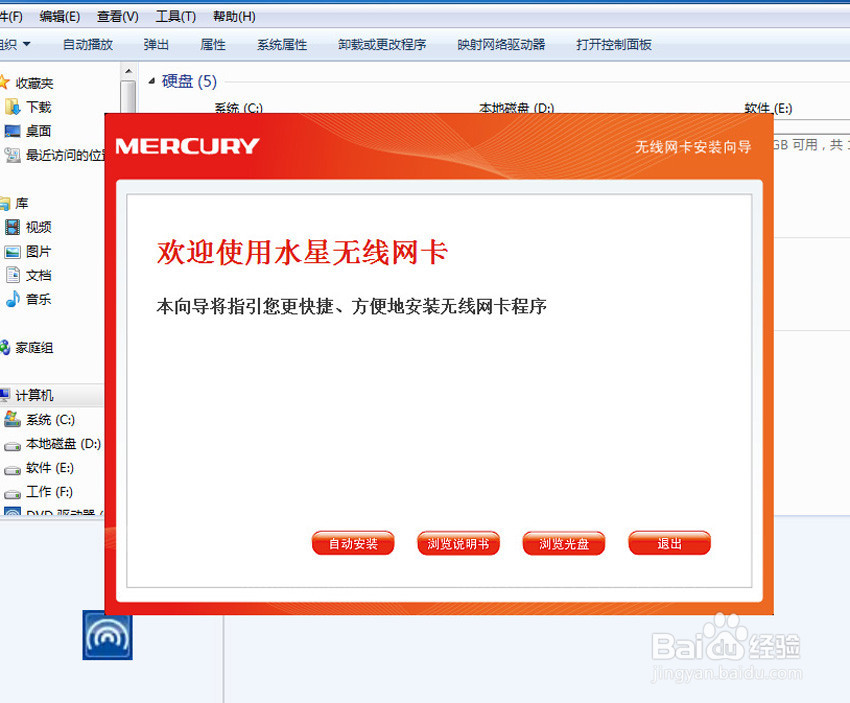
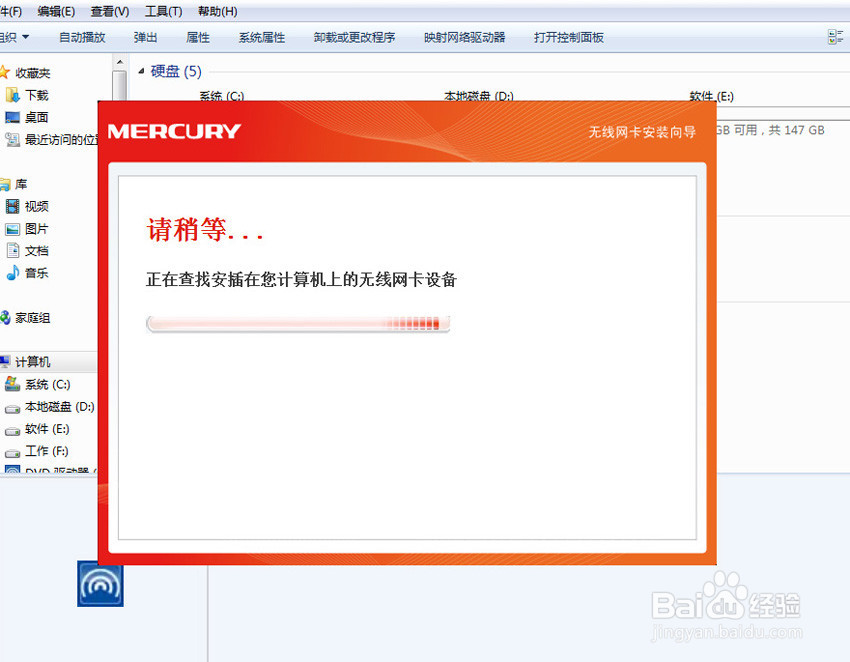
5、然后,按照安装向导点击“下一步”,出现下一个对话框,点击“下一步”
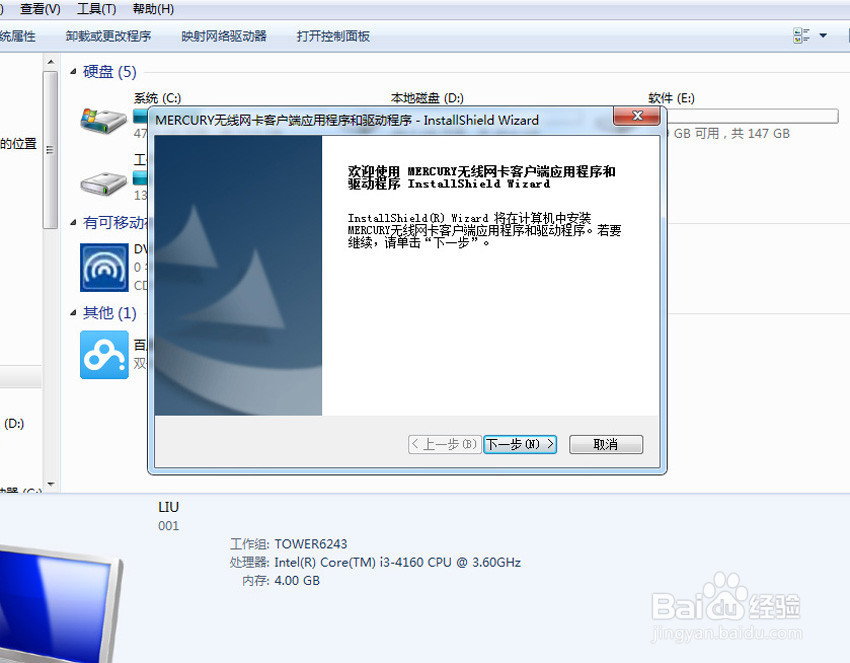
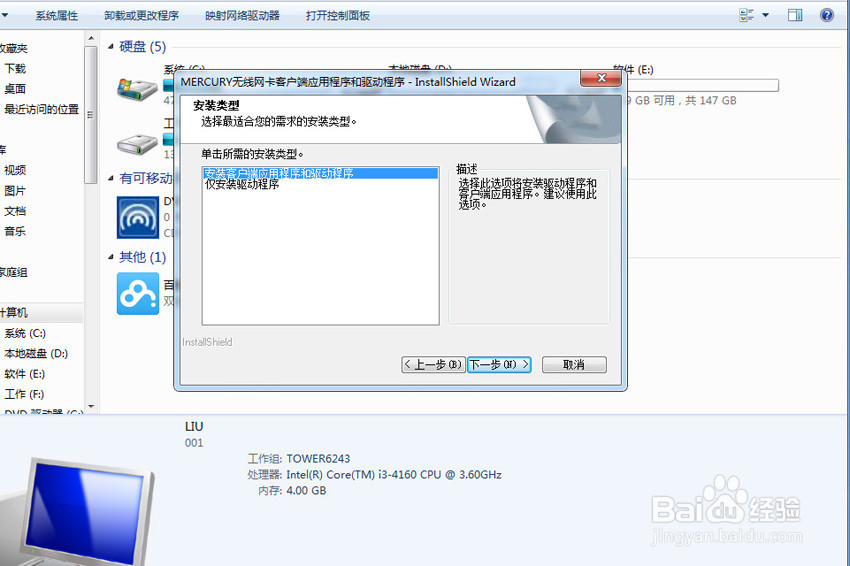
6、这时,出现驱动程序安装路径,默认是保存在C盘,根据自己情况可以改变安装路径,这里不作改变,点击“下一步”

7、然后,点击“安装”
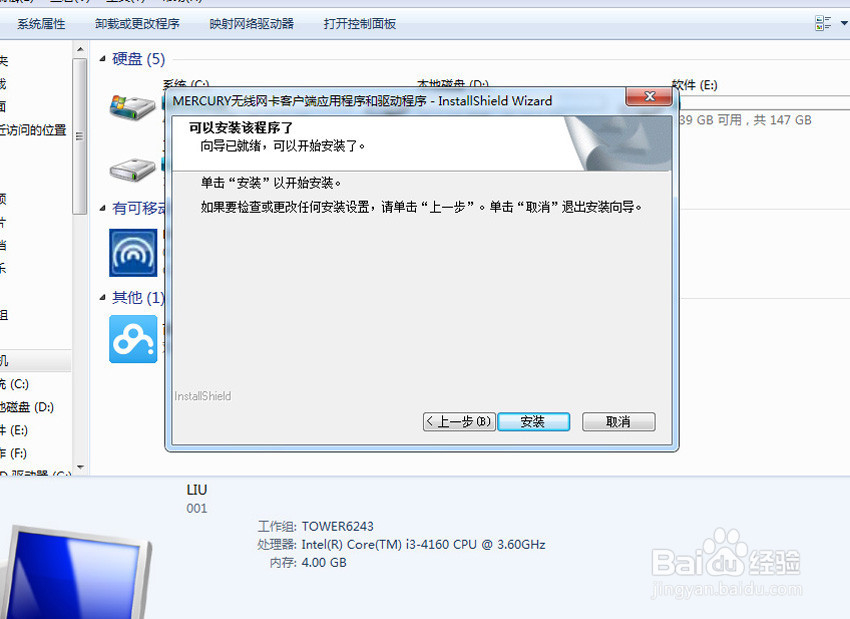
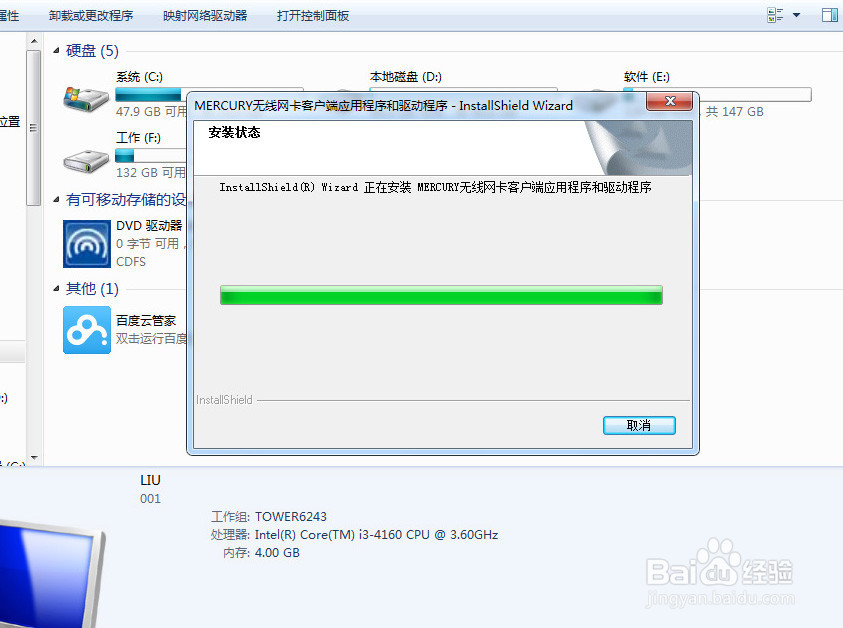
8、等一会儿,出现一个对话框,选择“始终安装此驱动程序软件”
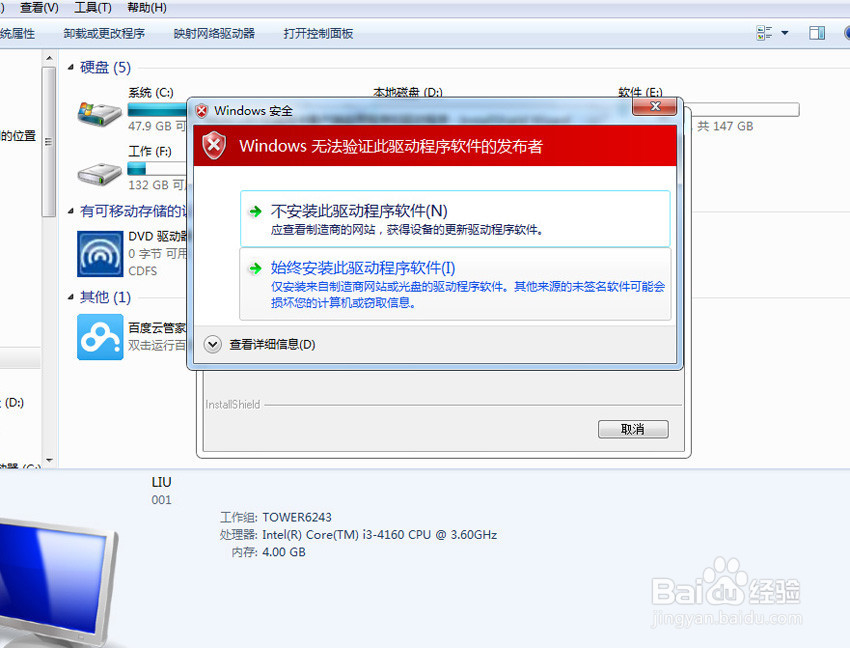
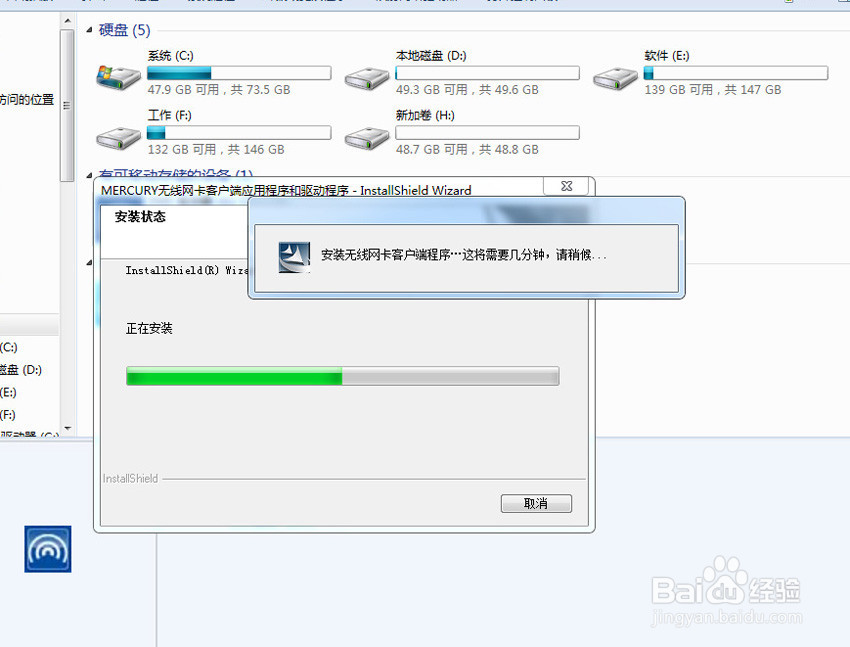
9、当弹出如下图时,驱动基本安装完毕,关掉此对话框,下一个对话框点“完成”
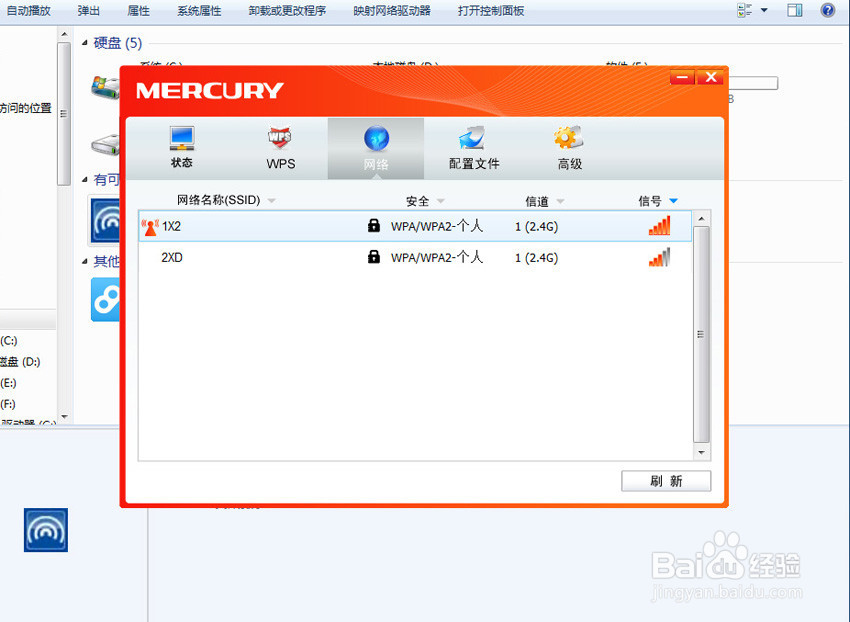
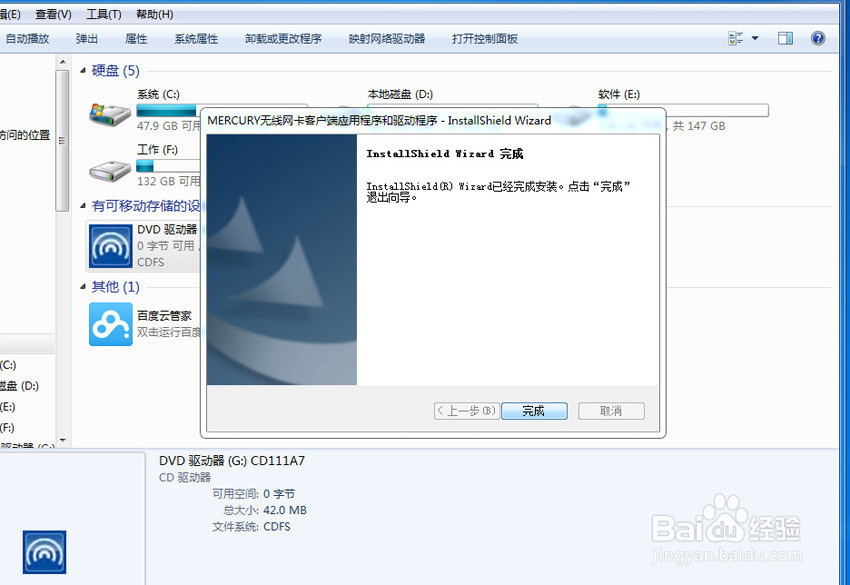
10、然后,返回电脑桌面,会发现无线网卡驱动程序图标
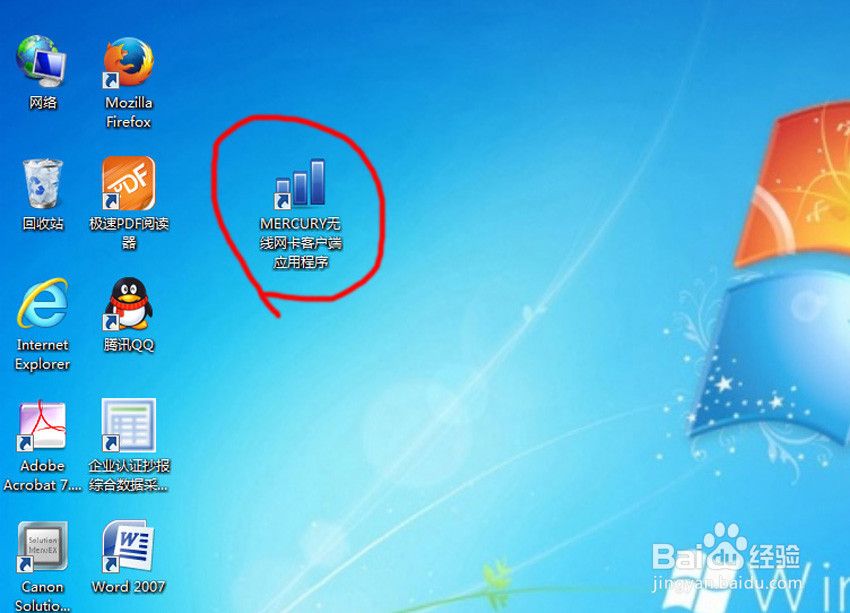
11、然后,双击出现如图对话框,输入你们的无线密码,点击“确定”
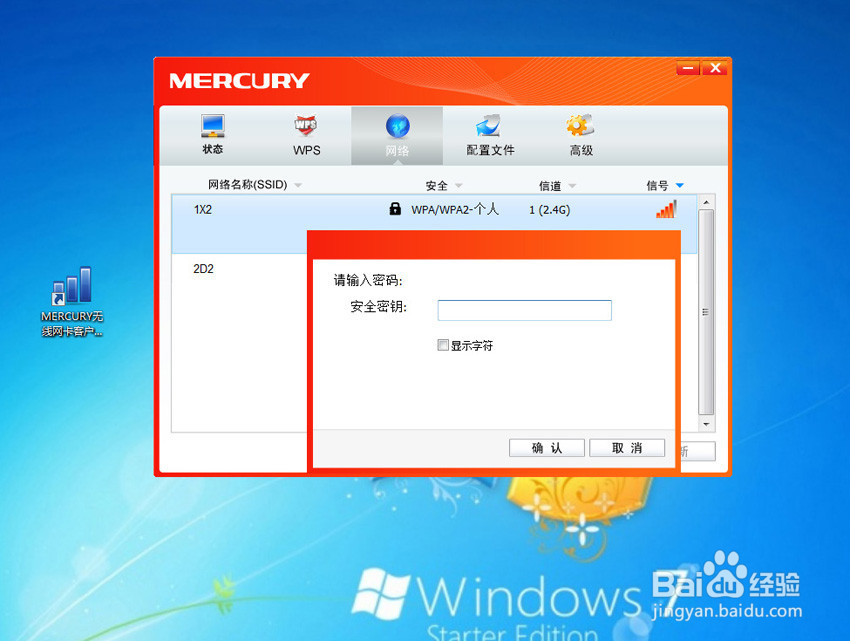
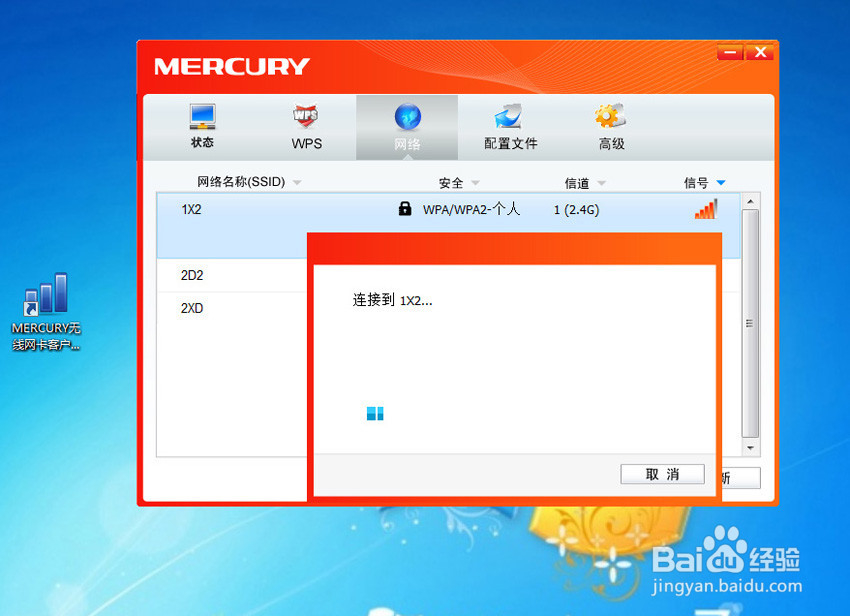
12、最后,出现如下图时,安装完毕。
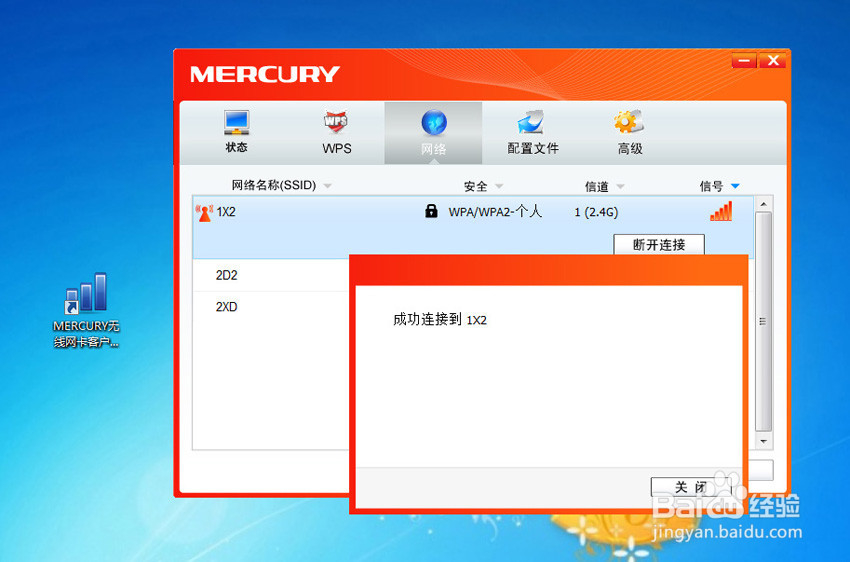
声明:本网站引用、摘录或转载内容仅供网站访问者交流或参考,不代表本站立场,如存在版权或非法内容,请联系站长删除,联系邮箱:site.kefu@qq.com。
阅读量:80
阅读量:31
阅读量:189
阅读量:48
阅读量:88